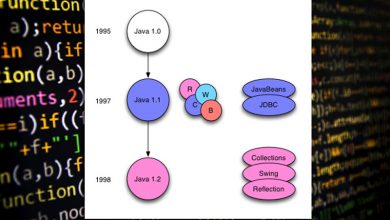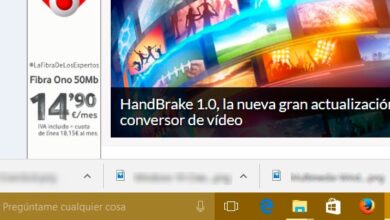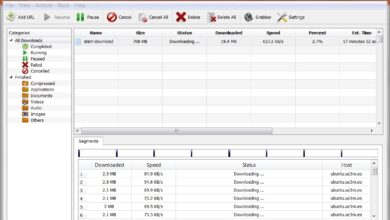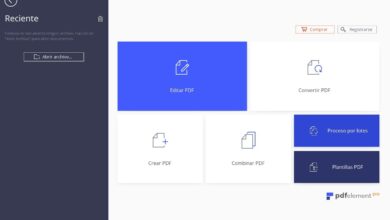Comment faire en sorte que Google Chrome 69 affiche à nouveau l’URL complète
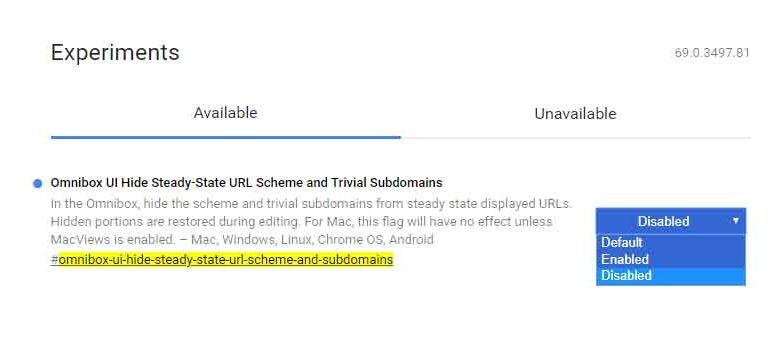
Google a lancé la semaine dernière la dernière version de son navigateur Google Chrome 69 à l’occasion de son 10e anniversaire. Une version qui n’est passée inaperçue de personne, puisqu’elle a d’importants changements dans sa conception, en plus des nouvelles fonctionnalités. Mais il y a une fonctionnalité qui n’est pas appréciée par la plupart des utilisateurs, à savoir que Chrome 69 n’affiche pas l’URL complète dans la barre d’adresse du navigateur. Ensuite, nous allons montrer comment faire en sorte que Chrome 69 affiche à nouveau l’URL complète.
Plus précisément, Chrome masque le www . au nom du site Web que nous visitons, en plus de masquer également le protocole utilisé pour la connexion. De cette façon, les utilisateurs ne pourront pas voir si la connexion se fait via HTTP ou HTTPS à l’œil nu.
Mais le truc ne s’arrête pas là, puisqu’en plus, Chrome 69 ne fait pas de distinction entre les domaines, www. et M. et ils peuvent être deux sites différents. En outre, certains utilisateurs ont également constaté que certains sites qui utilisent www.www.domainname.com, le double www. ils sont également cachés.
Pour cette raison, de nombreuses plaintes ont été déposées par des milliers d’utilisateurs sur le forum du blog Chromium pour leur décision de ne pas afficher ces détails dans la barre d’adresse, ce qui, en revanche, peut prêter à confusion et ouvrir la porte à des attaques de phishing. via le navigateur d’une manière plus simple par les attaquants.
Vous pouvez donc faire en sorte que Chrome 69 affiche à nouveau l’URL complète
Cependant, ce n’est pas la première fois que Chrome est critiqué pour ce type de décision, puisque Google a décidé il y a trois ans de cacher l’url d’origine avec l’arrivée du nouvel AMP. Depuis l’arrivée de Chrome 69, il y a eu de nombreuses plaintes pour cette raison, mais il existe un moyen de récupérer les URL complètes dans le navigateur Chrome.
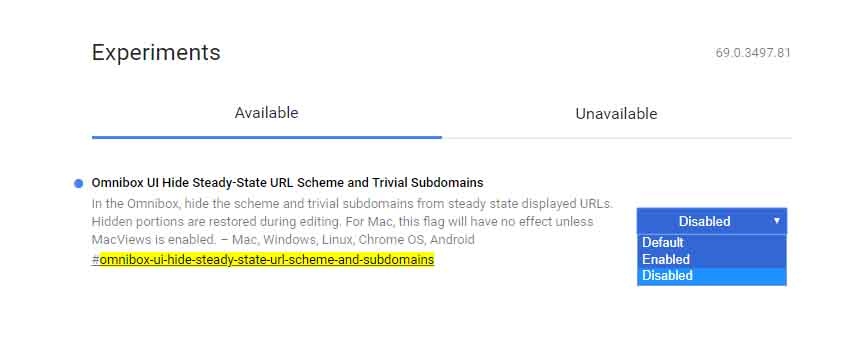
Pour ce faire, nous devons ouvrir une page de navigateur, tapez Chrome: // flags dans la barre d’adresse et appuyez sur Entrée. Une fois sur place, nous devons rechercher l’ indicateur omnibox-ui-hide-stabil-state-url-scheme-and-subdomains , afficher ses valeurs et sélectionner l’option Désactiver . Une fois cela fait, le navigateur lui-même nous demandera de le redémarrer et une fois que cela sera fait, nous pourrons essayer d’écrire une URL dans Chrome 69 et vérifier que l’url ne s’affiche pas en entier.